谷歌浏览器更新出现错误代码0x8004090怎么办
发布时间:2024-01-06 18:00:00来源:谷歌浏览器官网访问量:
谷歌浏览器更新出现错误代码0x8004090怎么办?谷歌浏览器有自动更新的功能,所以用户不需要刻意去注意其更新的时间,就可以轻松体验最新的功能和服务。不过近期有用户反馈在谷歌浏览器更新的时候出现了错误代码0x8004090导致无法顺利完成更新过程,小编今天带来了很详细的解决谷歌浏览器更新出现0x8004090问题的方法,欢迎感兴趣的用户前来阅读。

谷歌浏览器Chrome最新下载地址点击>>>Google浏览器<>点击>>>Google浏览器<>点击>>>Google浏览器<>
解决谷歌浏览器更新出现0x8004090问题的方法
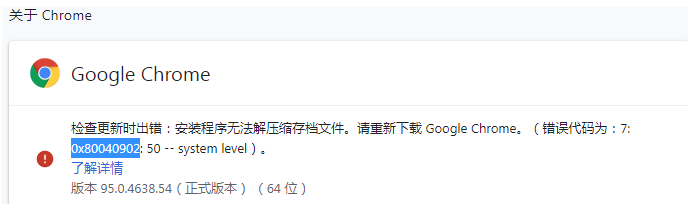
首先,我们可以尝试重启电脑,然后再更新谷歌 Chrome 浏览器,这个时候 Chrome 浏览器的进程都是刚刚创建出来的,出错的概率很小。
如果你不想重启电脑,还可以按照下面的步骤操作:
1、在桌面左下角“田字格”上右击鼠标,然后选择“Windows PowerShell(管理员)”;
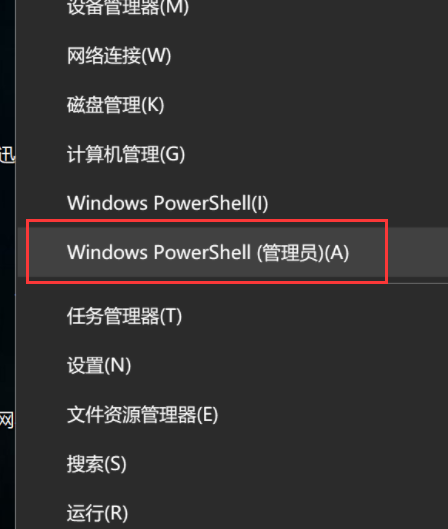
2、在“Windows PowerShell(管理员)”中输入以下命令:
taskkill /im chrome.exe /f
taskkill /im googleupdate.exe /f
taskkill /im google*.exe /fi “STATUS eq RUNNING” /f
taskkill /im google*.exe /fi “STATUS eq UNKNOWN” /f
taskkill / im google*.exe /fi “STATUS eq NOT RESPONDING” /f
3、这时候谷歌Chrome浏览器会被关闭,你再打开 Chrome 浏览器,在它地址栏中输入“chrome://settings/help”,这时你就能够看到 Chrome 浏览器正在更新了,等它更新完毕,重启下 Chrome 浏览器就是最新版本的了。
如果你不会输入上面的命令,也可以将上面的命令复制到记事本中,然后另存为批处理文件,例如:fix-chrome.bat,然后右击以管理员身份运行,也同样可以解决问题。
上述就是谷歌浏览器官网带来的【谷歌浏览器更新出现错误代码0x8004090怎么办-解决谷歌浏览器更新出现0x8004090问题的方法】全部内容,希望能够帮助到需要的用户。







